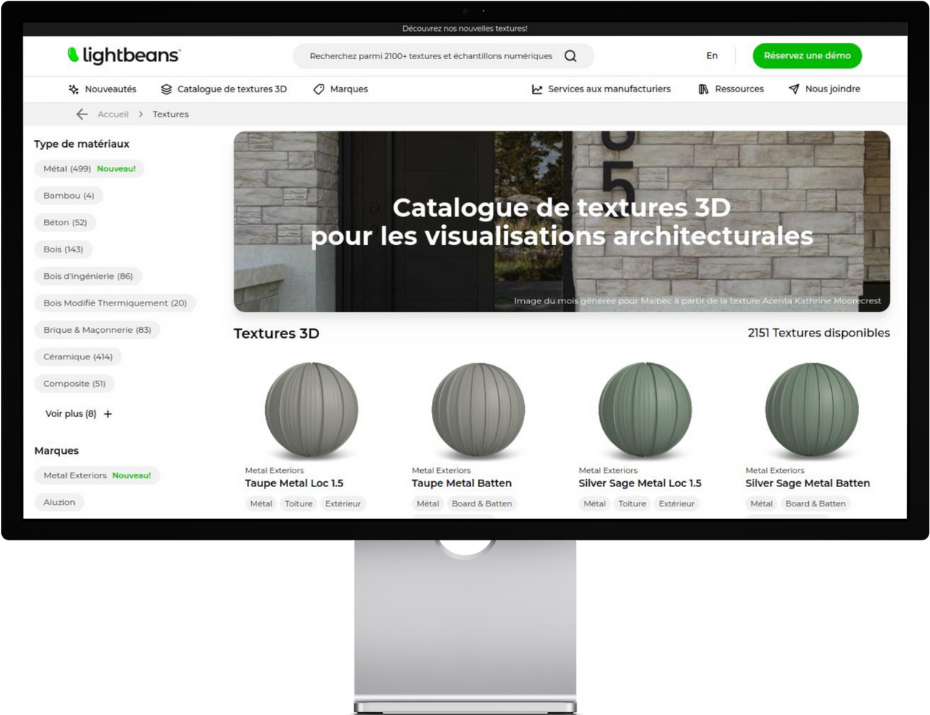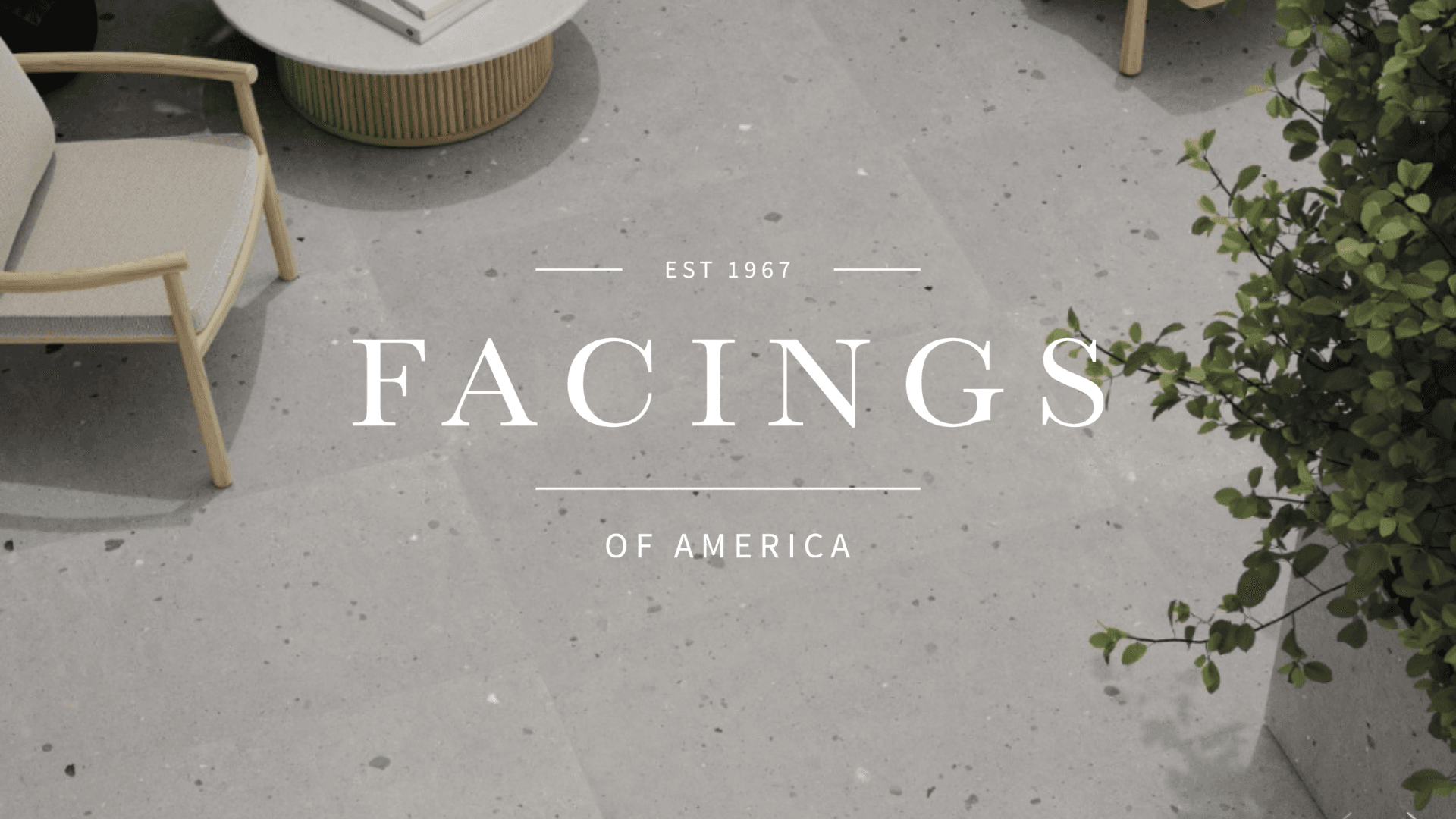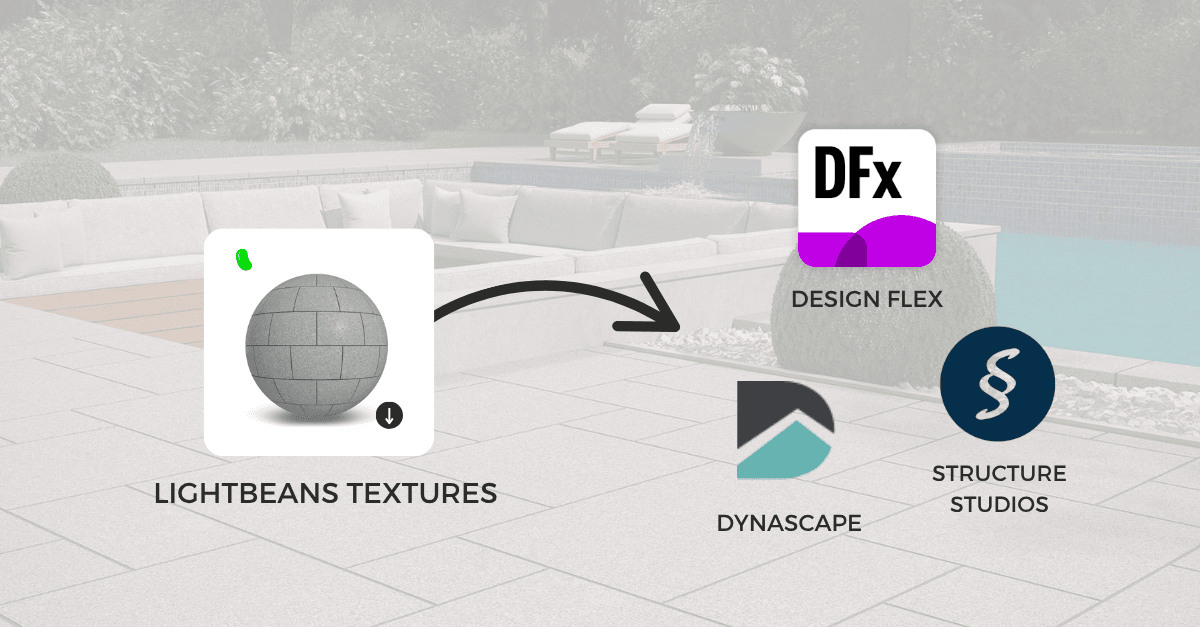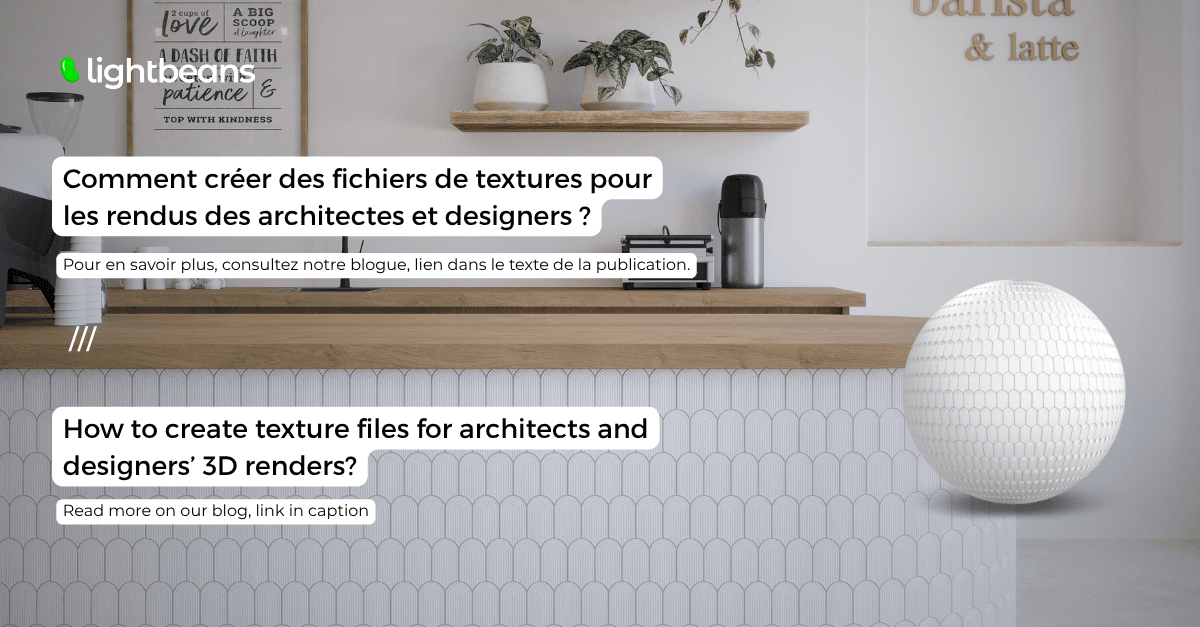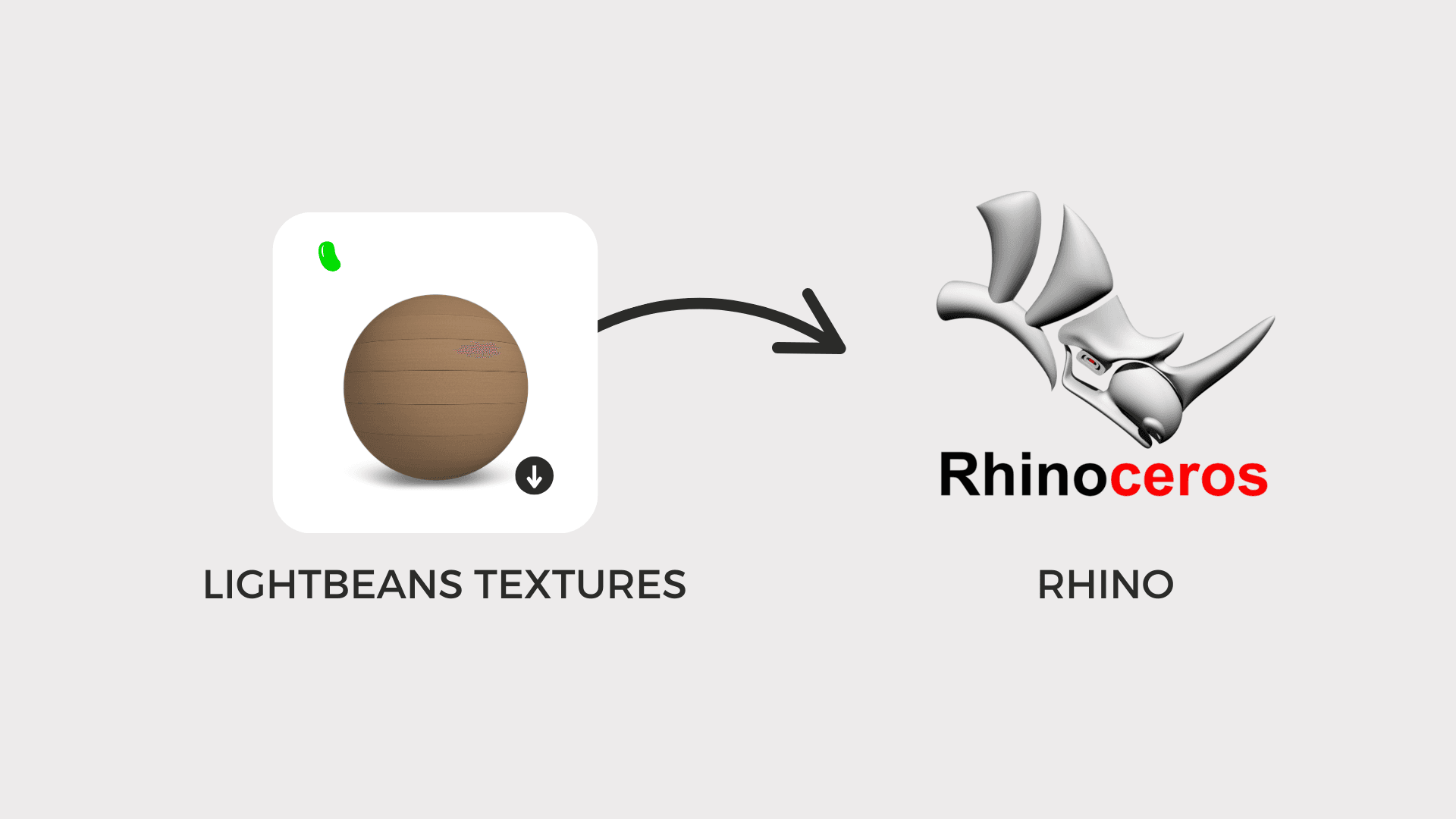Comment utiliser les textures de Lightbeans
Un guide pas à pas du téléchargement de textures à la création de superbes visualisations 3D.
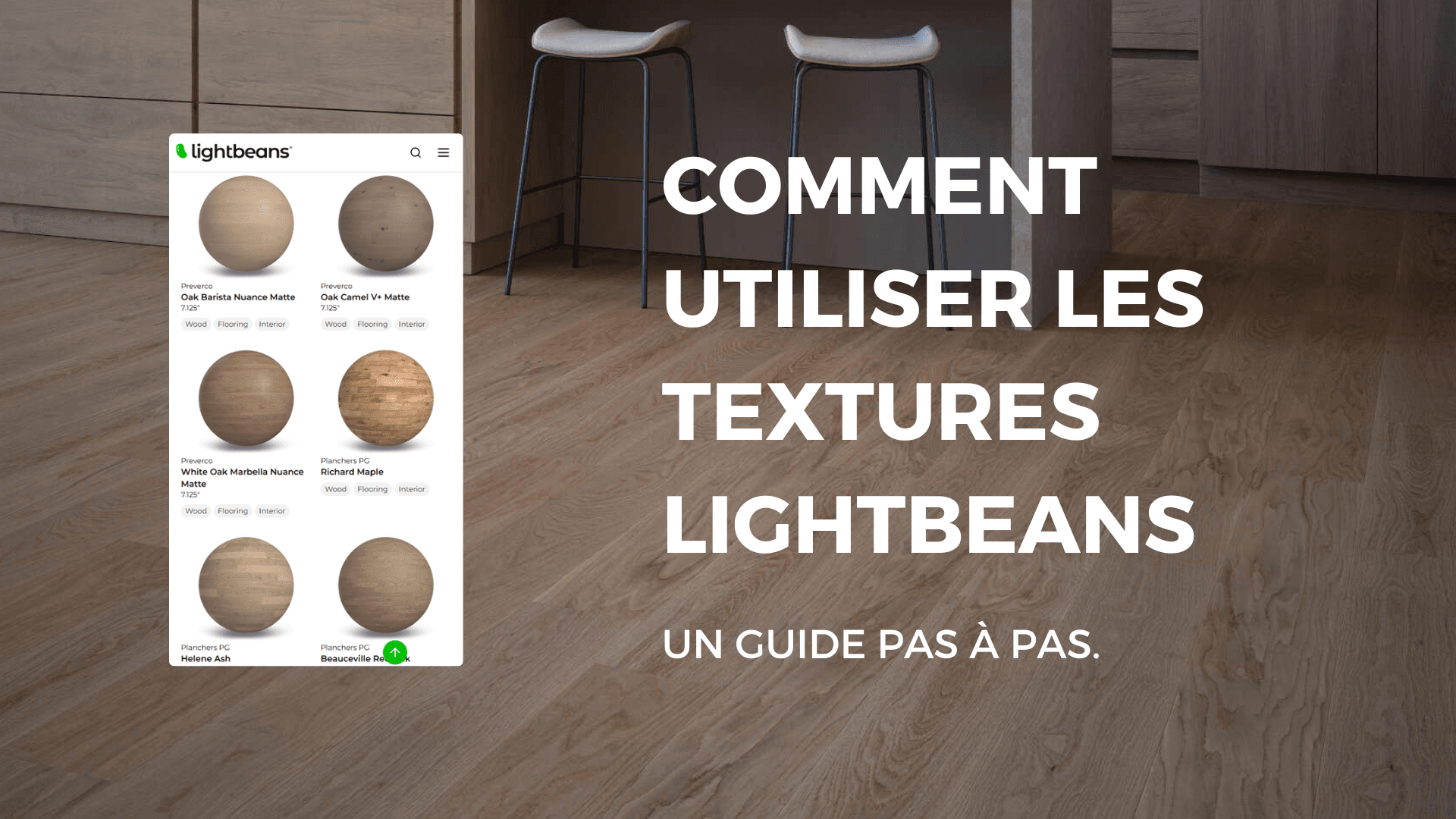
Bienvenue sur Lightbeans, le premier et le plus grand catalogue de textures spécifiques à des fabricants en Amérique du Nord, conçu exclusivement pour les visualisations architecturales. Que vous soyez architecte, designer, technologue en architecture ou artiste de la visualisation, Lightbeans vous offre une multitude de matériaux 3D de haute qualité qui simplifient et améliorent vos projets. Ce guide vous explique tout ce que vous devez savoir, depuis le téléchargement des textures PBR et répétables jusqu'à leur intégration dans votre logiciel 3D préféré. Et le plus beau, c'est que c'est toujours gratuit pour les professionnels de la conception.
Étape 1 : Accéder au catalogue de textures 3D de Lightbeans

Pour accéder au catalogue complet de textures, vous devez vous rendre dans la section catalogue de textures 3D.
- Visitez la bibliothèque de textures Lightbeans : lightbeans.com/textures
Étape 2 : Recherche et sélection des textures
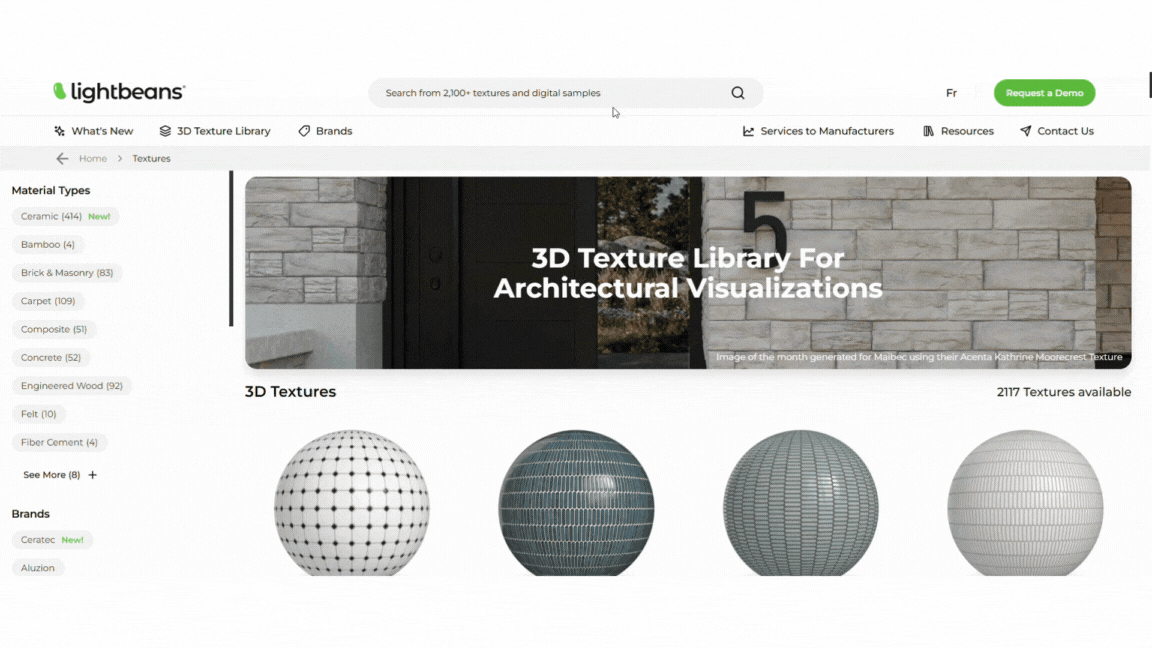
Le catalogue de textures de Lightbeans est organisé par catégories de produits et par fabricants pour faciliter la recherche de textures. Voici comment rechercher efficacement la bonne texture :
- Utilisez la barre de recherche pour rechercher des textures par mots-clés, tels que « plancher en bois » ou « dosseret en céramique » ou « bleu » si vous recherchez une couleur.
- Filtrez vos résultats par fabricant, application, lieu ou autres attributs spécifiques.
- Cliquez sur une texture pour obtenir plus de détails, y compris les caractéristiques de la texture et un lien pour commander des échantillons.
Étape 3 : Télécharger les textures
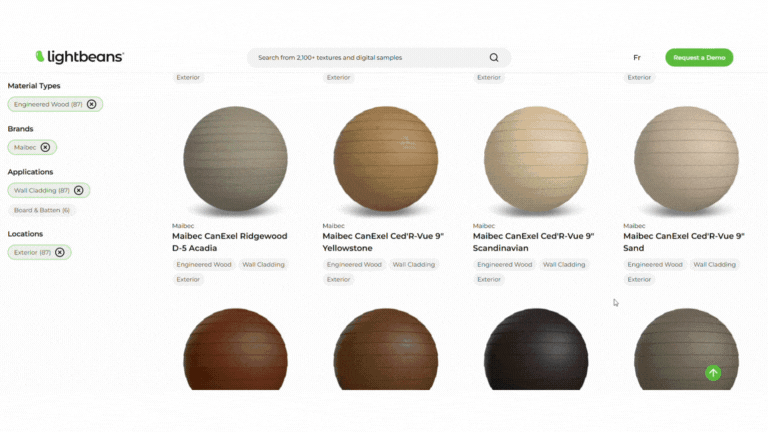
Une fois que vous avez trouvé la texture qui convient à votre projet, vous êtes prêt à la télécharger. Voici comment procéder :
-
Sélectionnez la texture que vous souhaitez télécharger.
-
Choisissez votre résolution préférée et vos options logicielles. a. Vous avez également la possibilité de télécharger des cartes PBR individuelles si vous le souhaitez (albédo/diffuse, normale/bosse, déplacement/hauteur, rugosité, brillance, réflexion/spéculaire et occlusion ambiante).
-
Cliquez sur le bouton de téléchargement pour enregistrer le fichier sur votre ordinateur.
Si vous n'êtes pas sûr de la compatibilité du fichier avec votre logiciel 3D, veuillez contacter l'assistance. Lightbeans propose également des tutoriels pour faciliter l'intégration.
Étape 4 : Importer les textures dans votre logiciel 3D
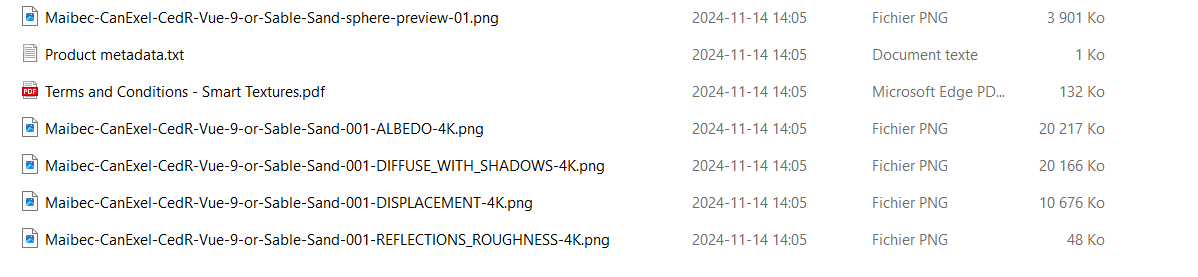
Une fois vos textures téléchargées, il est temps de les intégrer dans votre logiciel de modélisation 3D. Voici un guide général qui s'applique aux logiciels les plus courants tels que SketchUp, 3ds Max et Blender :
-
Ouvrez votre projet 3D et accédez à la section des matériaux ou des textures.
-
Choisissez « Importer » ou « Ouvrir », selon votre logiciel, et sélectionnez le fichier de texture que vous avez téléchargé sur Lightbeans.
-
Ajustez l'échelle de la texture pour qu'elle corresponde aux dimensions réelles. Les textures Lightbeans sont accompagnées de mesures dans le fichier Product metadata.txt afin de garantir une représentation précise.
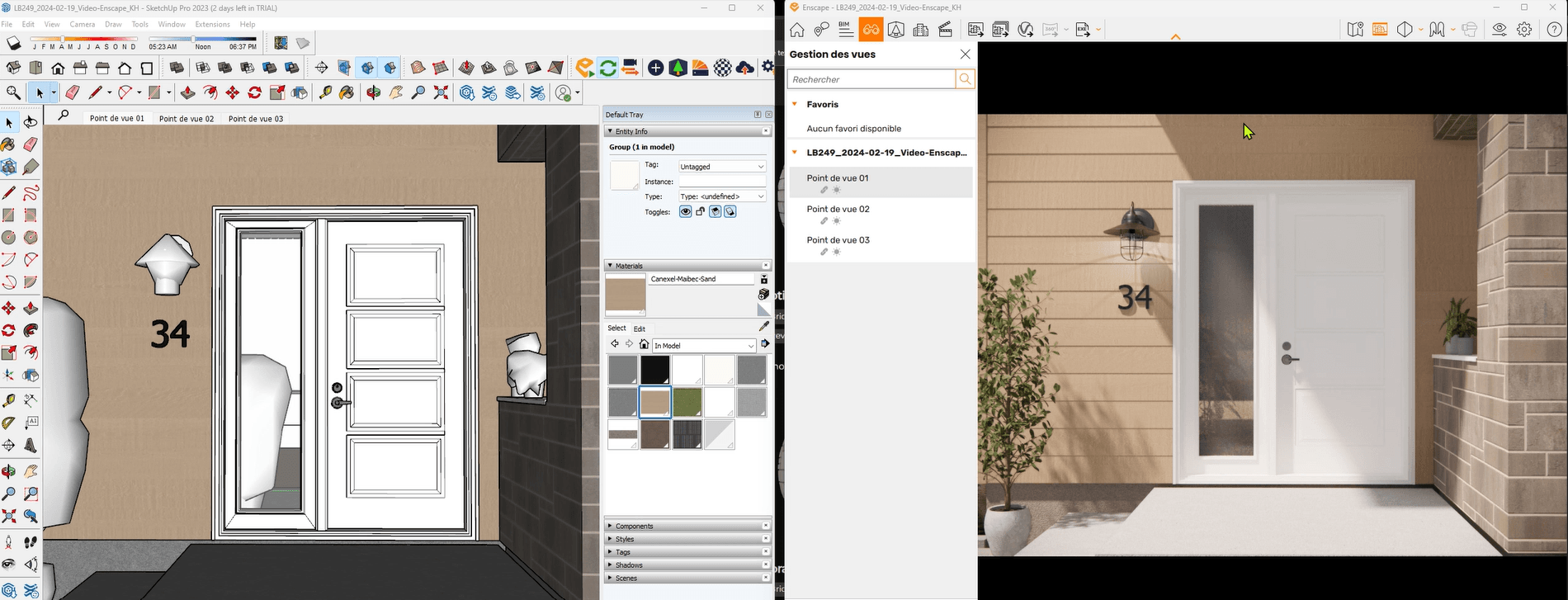
Étape 5 : Ajuster les paramètres d'éclairage et de rendu
Les textures Lightbeans sont optimisées pour des effets d'éclairage réalistes, mais le réglage des paramètres d'éclairage et de rendu peut les rendre encore plus réalistes.
-
Placez vos sources d'éclairage de manière réfléchie. Si vous utilisez un éclairage naturel ou artificiel, tenez compte de la façon dont il interagit avec la surface de la texture. Les textures en bois, par exemple, réagissent différemment à la lumière que les surfaces brillantes ou métalliques.
-
Utilisez les cartes de réflexion et de déplacement si elles sont disponibles. De nombreuses textures Lightbeans sont fournies avec ces cartes, ce qui permet d'obtenir plus de profondeur et de réalisme dans vos rendus.
-
Exécutez des rendus de test pour voir la texture dans votre scène. Ajustez l'échelle, l'orientation ou l'éclairage si nécessaire.
Étape 6 : Rendu et révision
Une fois que vous êtes satisfait de l'apparence de la texture, procédez au rendu de la scène. Les textures Lightbeans sont conçues pour supporter un rendu en haute résolution, ce qui garantit la netteté et la précision des détails.
-
Sélectionnez vos paramètres de rendu en fonction des exigences de votre projet.
-
Une fois le rendu terminé, examinez attentivement l'application de la texture pour vérifier les éventuels ajustements d'échelle ou d'orientation.
-
Sauvegardez votre image rendue ou votre animation, prête à être présentée ou utilisée dans vos projets de conception.

Étape 7 : Spécifier ou recommander des matériaux réels
Avec les textures Lightbeans, vous travaillez avec des matériaux provenant de vrais fabricants, et vous pouvez donc les spécifier pour des projets concrets.
-
Accédez aux liens des fabricants sur la page de détails de la texture pour en savoir plus, vérifier les stocks ou trouver des distributeurs locaux.
-
Demandez des échantillons directement aux fabricants pour vous assurer que votre rendu numérique correspond au produit réel.
-
Recommandez en toute confiance des matériaux à vos clients, afin qu'ils puissent facilement commander les produits exacts présentés dans votre projet.
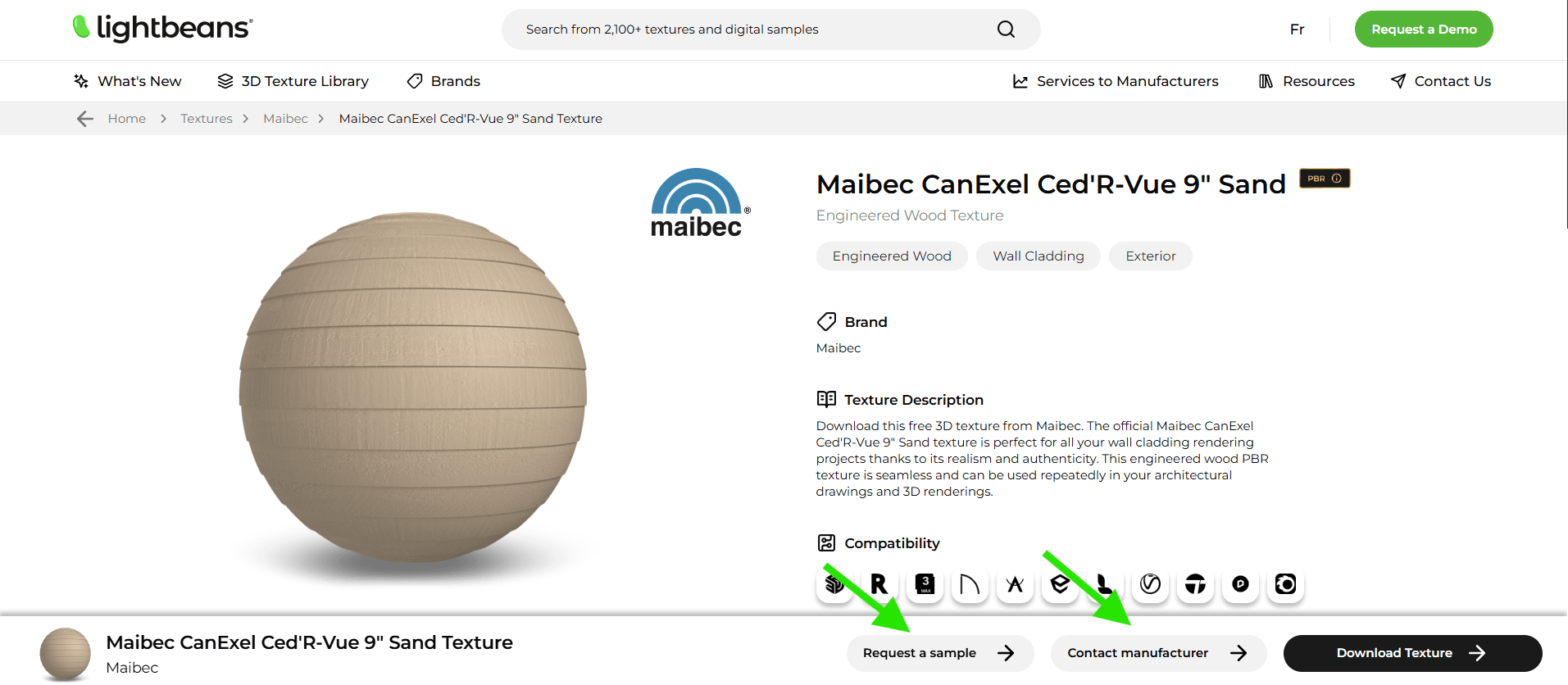
Étape 8 : Expérimentez et développez votre catalogue de matériaux
La beauté de l'utilisation de Lightbeans réside dans la variété et la personnalisation disponibles. Avec des milliers de textures dans différents matériaux et finitions, vous pouvez expérimenter des combinaisons pour obtenir des résultats professionnels uniques.
- Explorez de nouvelles catégories et de nouveaux fabricants car Lightbeans met régulièrement à jour son catalogue avec des textures et des matériaux innovants.
Conseils finaux pour travailler avec les textures Lightbeans
-
Restez à jour avec Lightbeans via notre infolettre et les médias sociaux pour connaître les mises à jour de textures et les conseils.
-
Contactez le support si vous rencontrez des problèmes de compatibilité ou de qualité des fichiers - notre équipe est là pour vous aider !
-
Consultez les ressources de l'industrie fournies par Lightbeans pour plus de techniques sur l'obtention du réalisme dans vos rendus.
-
Partagez vos projets via notre dropbox ou identifiez-nous sur les médias sociaux en utilisant #lightbeans ou @lightbeans.
L'utilisation de Lightbeans peut améliorer la qualité de vos visualisations avec un minimum d'effort, rapprochant vos concepts des résultats du monde réel. Bonne conception !
Visitez notre catalogue
Lightbeans propose une collection impressionnante de textures qui vous accompagneront dans vos projets de conception.
Voir le catalogue